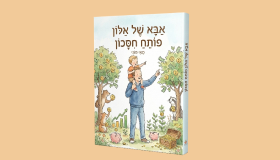מדריך
משאילים את הטלפון? כך תבטיחו שלא יחטטו לכם בתכנים הפרטיים
מהפעלת חשבון אורח ועד נעילת אפליקציות. אם אתם מתכוונים להשאיל את הטלפון שלכם למישהו אחר - בין אם זה הילד שלכם, אדם זר או חבר לעבודה - יש כמה כללים שחשוב להקפיד עליהם כדי להימנע מסיכון מיותר
החל מהילד שמנדנד "רוצה טיקטוק" ועד לחבר שרוצה (כן, בטח) לראות את התמונות מהטיול לתאילנד, או אפילו לזר שמבקש שיחת טלפון "כי נגמרה לו בדיוק הסוללה" - לתת למישהו את הסמארטפון שלנו הוא הימור וסיכון. המכשיר כולל עליו כמעט את כל החיים שלנו או לפחות גישה לחלקים מאוד פרטיים שלהם. החל ממדיה חברתית וכלה בחשבון הבנק או אפילו הווטסאפ. לכן האתגר של לתת למישהו שהוא לא אנחנו לחטט במכשיר יכול להיות קשוח למדי.
למזלנו, יצרניות הסמארטפונים מכירות את הבעיה, ואפל כמו גם גוגל הכינו כמה דרכים שיאפשרו לכם למנוע ממישהו זר או מהילד לשלוח בדיחה מטופשת בקבוצת הווטסאפ של העבודה או צילום שלכם בתחתונים לקבוצת ההורים מהגן. הנה כמה מהן.
אנדרואיד: מהגבלת האפליקציה ועד חשבון אורח
אנדרואיד כאן היא דווקא הטובה בין שתי הפלטפורמות בכל הקשור להשאלת המכשיר לזר. יש מספר דרכים שמאפשרות לכם לבצע זאת בבטחה יחסית. העיקריות שבהן הן חשבון אורח או שימוש בהגבלת אפליקציה. יש גם מספר יצרניות שמספקות מצב ילדים מובנה בממשק שלהן - אבל זה כבר תלוי בדגם שלכם.
חשבון אורח
כשמו כן הוא - מאפשר לכם להפעיל חשבון גוגל של אדם זר על המכשיר. הפעלתו משתנה מדגם לדגם אבל ניתן לרוב לגשת אליו דרך הגדרת חשבונות. ביחרו אז את האופציה חשבון אורח והפעילו. שימו לב שלא כל היצרנים מאפשרים את זה (כמו סמסונג למשל) או שלפעמים זה דורש שימוש במנהל החשבונות של היצרן ולא של גוגל.
חשבון אורח מאפשר בעצם גישה לשולחן עבודה נפרד משלכם עם כל אפליקציות גוגל אבל ללא יכולת להתקשר. כדי להפעיל את האפשרות הזו היכנסו להגדרות של החשבון ואפשרו אותה. האופציה הזו מומלצת למי שרוצה להשאיל את המכשיר לחבר או לבן משפחה בוגר. זה פחות מתאים לילדים.
נעילת יישום או אפליקציה
גם תכונה זו מופיעה בכל מיני צורות אצל יצרנים שונים, אבל מה שמשותף לכולם היא היכולת להגביל את השימוש באפליקציה אחת בודדת על ידי קוד הזיהוי של המכשיר - כלומר ללא הקוד האדם שמשתמש ביישום לא יוכל לצאת ממנו ולשוטט לכם במכשיר. הבעיה העיקרית באופציה הזו היא שהיא קצת מסורבלת להפעלה. צריך להיכנס לרוב להגדרות > משם לבטיחות או פרטיות ואז לחפש נעילת יישום. בוחרים את האפליקציה ומגדירים את הקוד. מהשלב הזה, ברגע שהמשתמש ירצה לצאת מהאפליקציה שמופעלת הוא יצטרך להקליד את הקוד האישי שהגדרתם, מה שמונע ממנו לטייל לכם בשאר האפליקציות. עם זאת יש מגבלה - לא ניתן לחסום את השימוש ביכולות האפליקציה שבתוכה הוא נמצא. כלומר, אם למשל נתתם למישהו גישה לחייגן, הוא יעבוד כרגיל ולא ניתן להגביל את הגישה לאנשי הקשר למשל או לחיוג למספר מסוים, למעט אם הגדרתם זאת מראש.
אייפון: נעילת יישום בלבד
האייפון מוגדר מראש כמכשיר למשתמש הפרטי שלו ובאפל לא ממש חשבו על השאלתו לשימוש של מישהו אחר. אבל כמו באנדרואיד ניתן לבצע נעילת יישום. כלומר להגדיר שלא ניתן לצאת מהאפליקציה שאותה הפעלתם ללא הקלדת סיסמה. הדרך להפעיל את האופציה הזו עוברת דרך ההגדרות. חפשו את זמן מסך והפעילו את הסיסמה. חפשו את הגבלת האפליקציה וביחרו את הקטגוריה שבה היא נמצאת. אפליקציית התמונות נמצאת תחת Creativity למשל. לאחר שבחרתם, קיבעו לה הגבלת זמן כלשהי - למשל דקה או שתיים, הקישו ''הוספה'', והגדירו ''חסימת האפליקציה בסוף השימוש''. כשזמן השימוש באפליקציה יסתיים בטיימר, לא תוכלו לצאת ממנה ללא הקלדת הסיסמה. זה פתרון לא מושלם שכן מי שמשתמש באפליקציה יכול בזריזות לצאת ממנה לפני סיום זמן השימוש המינימלי אבל זה יותר טוב מכלום.